Win10字體問題基本上是由於高分屏問題導致的,Win10自動幫你將屏幕的所有文本自動放大125%甚至更高,讓你在小屏幕上能看清字體。不少網友在裝完Win10後遇到的字體顯示模糊的問題。那麼,win10字體顯示模糊怎麼辦?win10字體不清晰怎麼辦?一起看看吧!
win10字體顯示模糊怎麼辦?win10字體不清晰怎麼辦?其實方法很簡單,將【更改文本、應用和其他項目的大小】調為100%就行。
或許有很多朋友都不知道Win10字體模糊是怎麼一回事,請大家看一下兩圖,應該就知道了。
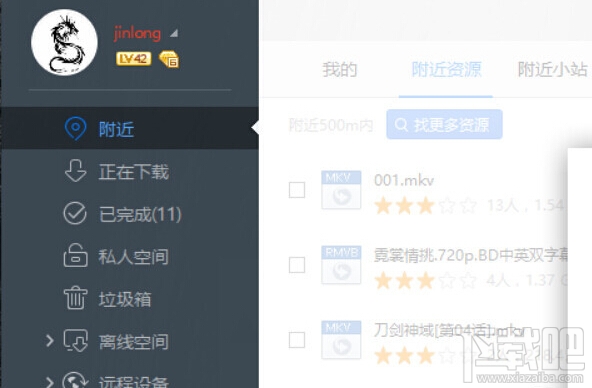
這是Win10字體模糊的效果——【更改文本、應用和其他項目的大小】調為125%。
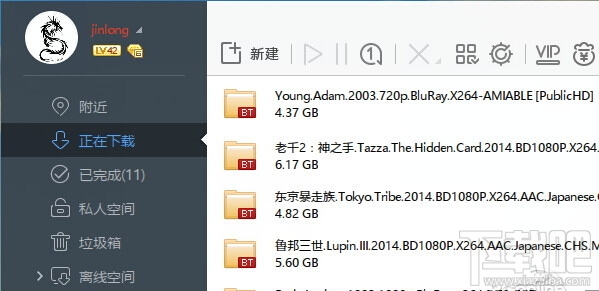
這是Win10字體正常顯示的效果——【更改文本、應用和其他項目的大小】調為100%。
Win10字體模糊怎麼辦?
好吧,接下來,小編教你一招解決Win10字體模糊問題。
Win10桌面空白地方——鼠標右鍵——顯示設置——【更改文本、應用和其他項目的大小】——調為100%——重啟電腦。
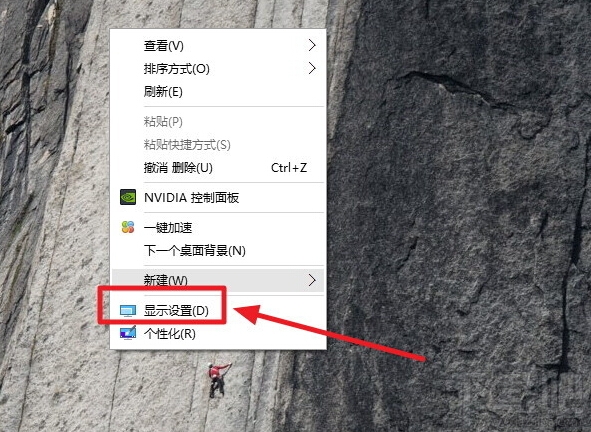
Win10桌面空白地方——鼠標右鍵——顯示設置。
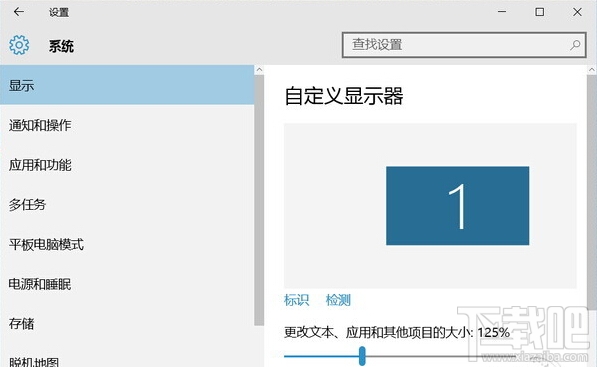
【更改文本、應用和其他項目的大小】這裡如果不是100%的話,那你懂的
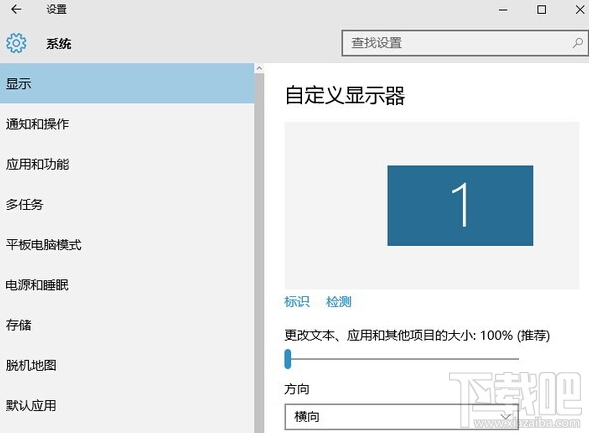
想解決 Win10字體模糊問題,將【更改文本、應用和其他項目的大小】調為100%是唯一方法。
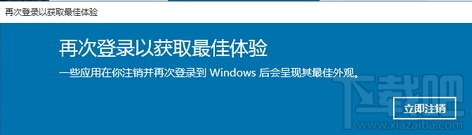
重啟電腦後,Win10字體模糊問題就迎刃而解啦。
什麼是高分屏?高分屏有什麼好處和壞處?
高分屏,簡單來說,就是小尺寸顯示器使用了大尺寸顯示器用的分辨率。
簡單舉例,Surface Pro的10寸屏使用了23寸顯示器標配的1080P分辨率(1920*1080),這就是高分屏。
高分屏有什麼好處?
高分屏的好處是,讓小屏幕顯示的東西更多。例如,通過是10寸,如果使用1024*768的分辨率,你在Win10上只能看到幾個圖標,連開始菜單都顯示不完全;而使用1080P分辨率的話,看到的可視面積說有多大就有多大!實際上,你自己將分辨率調低一些就懂了。
高分屏有什麼壞處?
高分屏的壞處比好處更明顯,如果【更改文本、應用和其他項目的大小】調為100%,那麼字體圖標會很小,你要靠很近才能看清楚;如果【更改文本、應用和其他項目的大小】調為125%甚至150%,那麼字體圖標什麼會變模糊(如本文第一個圖)。
高分屏有未來嗎?
實際上,Android、iPhone移動設備和蘋果MacBook采用的都是高分屏,只是Android和蘋果的APP都完美適配高分屏,啥時候等Windows上的軟件也適應高分屏,那麼高分屏就不會出現現在這種坑爹的Win10字體模糊問題。
了解完高分屏,相信你已經知道在Surface Pro系列或者某些采用1080P屏幕的筆記本上為什麼會出現Win10字體模糊問題。